Πώς να τραβήξετε φωτογραφίες με δάκρυα του Βασιλείου

Το "The Legend of Zelda: Tears of the Kingdom" (TotK) έχει έναν τεράστιο, όμορφο κόσμο. Υπάρχουν τόσα πολλά να δεις και να απολαύσεις, μπορεί να έχεις στιγμές που σου εύχεσαι
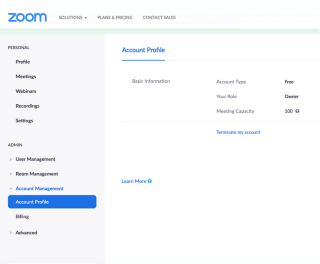
Ενώ εργάζεστε από το σπίτι και μαθαίνετε διάφορα πράγματα, όπως πώς να καταγράφετε συσκέψεις Zoom σε διαφορετικές συσκευές , συμβουλές και κόλπα για συσκέψεις Zoom ή αλλαγή φόντου κατά τη διάρκεια της διάσκεψης μπορεί να είναι χρήσιμα για εσάς. Ωστόσο, το σκάνδαλο απορρήτου του Zoom, οι τεχνικές δυσλειτουργίες και οι διαρροές δεδομένων έχουν στρέψει το μυαλό των ανθρώπων προς άλλες κατευθύνσεις και αναζητούν μεθόδους για να διαγράψουν τον λογαριασμό τους στο Zoom. Εάν είστε ένας από αυτούς και επιθυμείτε να τερματίσετε οριστικά τον λογαριασμό σας στο Zoom, σας έχουμε καλύψει.
Για να διαγράψετε τον λογαριασμό σας Zoom, πρέπει να συνδεθείτε στον ιστότοπο του Zoom μέσω του προγράμματος περιήγησης. Μετά από αυτό, κάντε κλικ στην εικόνα του προφίλ σας ή στο εικονίδιο του προφίλ. Στην επόμενη ενότητα, πρέπει να μεταβείτε στη Διαχείριση λογαριασμού από την ενότητα ΔΙΑΧΕΙΡΙΣΤΗΣ. Τέλος, κάντε κλικ στο Προφίλ λογαριασμού και κάντε κλικ στο Τερματισμός του λογαριασμού μου. Επιλέξτε Ναι και θα μπορείτε να αφαιρέσετε όλα τα ίχνη του λογαριασμού Zoom.
Για να μάθετε πώς μπορείτε να διαγράψετε εύκολα τον λογαριασμό σας Zoom, ακολουθήστε τα βήματα που αναφέρονται παρακάτω αναλυτικά.
Πώς να διαγράψετε τον λογαριασμό σας Zoom
Είναι πολύ απλό να διαγράψετε τον λογαριασμό σας Zoom. Παρακάτω είναι τα βήματα για το ίδιο.
Βήμα 1: Ανοίξτε τον ιστότοπο του Zoom σε οποιοδήποτε πρόγραμμα περιήγησης. Είτε πρόκειται για Mac είτε για Windows. μπορείτε να ανοίξετε τον ιστότοπο από οποιαδήποτε συσκευή.
Βήμα 2: Εντοπίστε το "Ο λογαριασμός μου" από την επάνω δεξιά γωνία της σελίδας και κάντε κλικ σε αυτό.
Βήμα 3: Παρατηρήστε το αριστερό πλαίσιο και θα μπορείτε να βρείτε τη «Διαχείριση λογαριασμού» εδώ. Κάντε κλικ σε αυτό και επιλέξτε "Προφίλ λογαριασμού".
Βήμα 4: Σημειώστε «Τερματισμός του λογαριασμού μου» στη σελίδα προφίλ λογαριασμού.
Βήμα 5: Στην επόμενη οθόνη, θα δείτε το παράθυρο επιβεβαίωσης. Κάντε κλικ στο κουμπί «Ναι» για να ολοκληρώσετε τη διαδικασία τελικά.

Μόλις ολοκληρωθεί, θα αποσυνδεθείτε και θα επιστρέψετε στην αρχική σελίδα του Zoom. Θα αναφέρεται «Επιτυχία τερματισμού λογαριασμού». Έτσι μπορείτε εύκολα να διαγράψετε τον λογαριασμό σας Zoom ακολουθώντας αυτά τα απλά και εύκολα βήματα.
Να θυμάστε ότι ο τερματισμός του λογαριασμού σας Zoom θα διαγράψει τον προηγούμενο λογαριασμό σας. Εάν θέλετε να συνεχίσετε έναν λογαριασμό, πρέπει να δημιουργήσετε ένα νέο αναγνωριστικό για αυτόν.
συμπέρασμα
Έτσι, ανακαλύψατε πώς μπορείτε εύκολα να διαγράψετε οριστικά τον λογαριασμό σας Zoom. Μπορείτε σίγουρα να μείνετε μακριά από τον λογαριασμό Zoom τώρα εάν δεν είστε ακόμα έτοιμοι να τον χρησιμοποιήσετε. Για περαιτέρω χρήση, μπορείτε να μεταβείτε σε άλλα μέρη όπως το Skype ή το Google Hangouts. Μπορεί επίσης να θέλετε να ελέγξετε:
Θα θέλαμε να ακούσουμε νέα σας! Σας άρεσε το άρθρο σχετικά με τον τρόπο διαγραφής του λογαριασμού σας Zoom με απλά βήματα; Ενημερώστε μας τις λεπτομέρειες στην παρακάτω ενότητα σχολίων. Επίσης, ακολουθήστε μας στο Facebook και στο YouTube για περισσότερες τεχνολογικές ενημερώσεις.
Το "The Legend of Zelda: Tears of the Kingdom" (TotK) έχει έναν τεράστιο, όμορφο κόσμο. Υπάρχουν τόσα πολλά να δεις και να απολαύσεις, μπορεί να έχεις στιγμές που σου εύχεσαι
Οι χρήστες Obsidian μπορούν να δημιουργήσουν πολλά πράγματα με την εφαρμογή λήψης σημειώσεων, συμπεριλαμβανομένων των πινάκων. Ένας πίνακας παρέχει έναν τρόπο ανάλυσης σύνθετων πληροφοριών και σύγκρισης
Η συγκίνηση του να φτιάχνεις τα εργαλεία και τα όπλα σου στο Minecraft είναι απαράμιλλη. Αλλά αυτά τα αντικείμενα έχουν περιορισμένη αντοχή. Ευτυχώς, το Minecraft σας παρέχει έναν τρόπο
Τα παιχνίδια για φορητές συσκευές σε υπολογιστή ή Mac χρησιμοποιώντας το BlueStacks είναι ένας πολύ καλός τρόπος για να επεκτείνετε την εμπειρία σας, αλλά μερικές φορές τα χειριστήρια στην οθόνη μπορεί να σας εμποδίσουν. Gamepad
Εάν είστε ένθερμος TikToker και κάνετε συχνά αναρτήσεις για να διατηρήσετε τη μεγάλη αφοσίωση του κοινού σας, πιθανότατα χρησιμοποιείτε την ενότητα Πρόχειρα (ή τον Δημιουργό
Πού είναι διαθέσιμο το Disney Plus; Το Disney+ διαθέτει όλες τις καλύτερες κλασικές εκπομπές και ταινίες της Disney. Είναι εξαιρετική διασκέδαση για παιδιά ή ενήλικες που θέλουν
Οι τροχοί είναι μια εξαιρετικά δημοφιλής λειτουργία του Instagram. Επιτρέπουν στους χρήστες να μοιράζονται εκπληκτικά βίντεο με μεταγλωττισμένους διαλόγους, συναρπαστικά τραγούδια και άλλο συναρπαστικό περιεχόμενο.
Η Hisense είναι μια ολοένα και πιο δημοφιλής μάρκα όσον αφορά την τεχνολογία Smart TV. Κατασκευάζουν οικονομικές μονάδες LED και ULED (Ultra LED) που
Αν και το Minecraft μπορεί αρχικά να φαίνεται απλό, αυτό το παιχνίδι που βασίζεται σε μπλοκ μπορεί να απαιτεί εξαιρετικούς πόρους υπολογιστή για να λειτουργεί ομαλά. Το παιχνίδι βασίζεται σε
Η οθόνη είναι το πιο ορατό και συχνά υποτιμημένο μέρος οποιουδήποτε συστήματος υπολογιστή. Εκεί παίζονται οι ταινίες σας, εμφανίζονται τα υπολογιστικά φύλλα σας και








